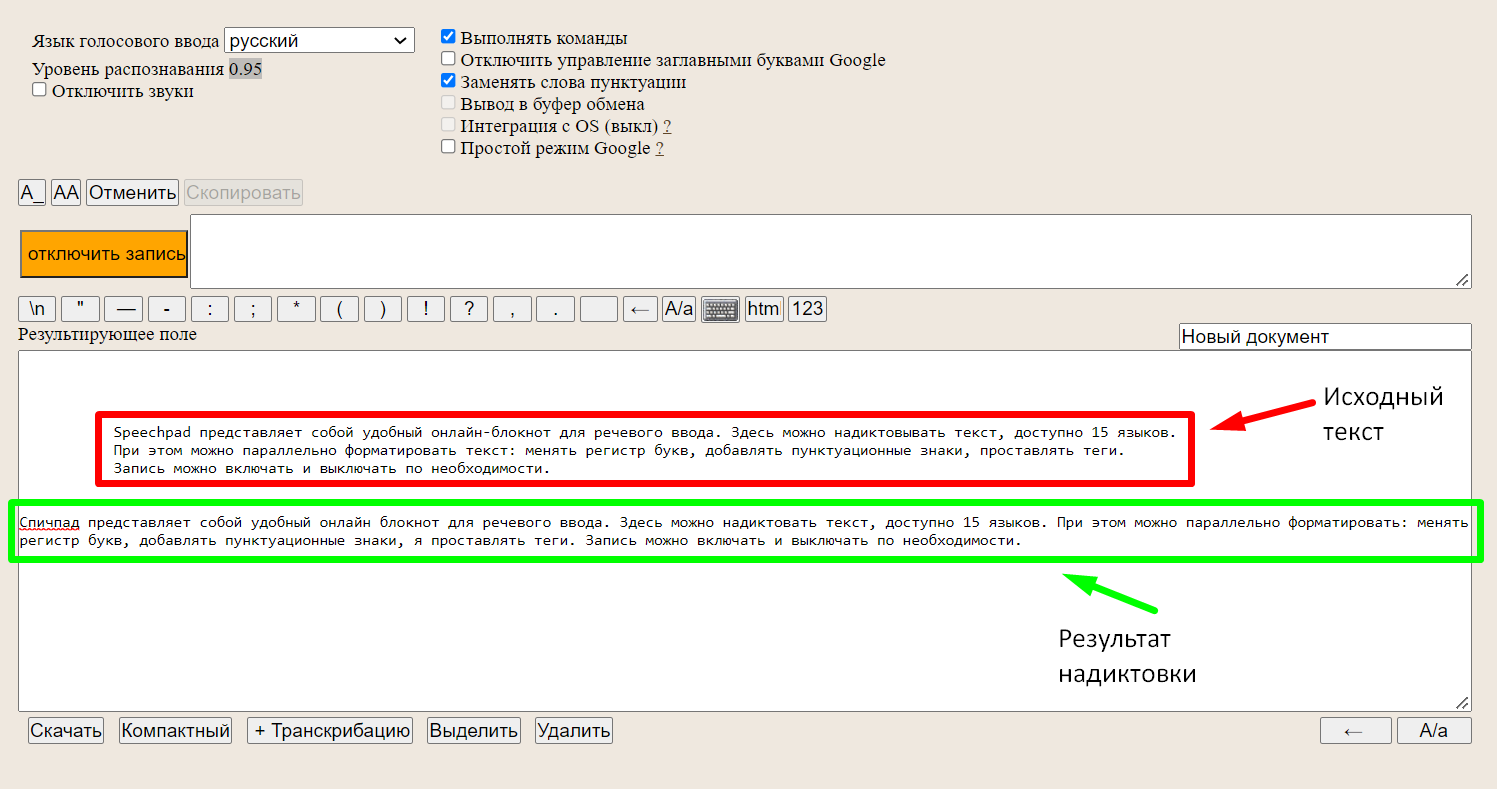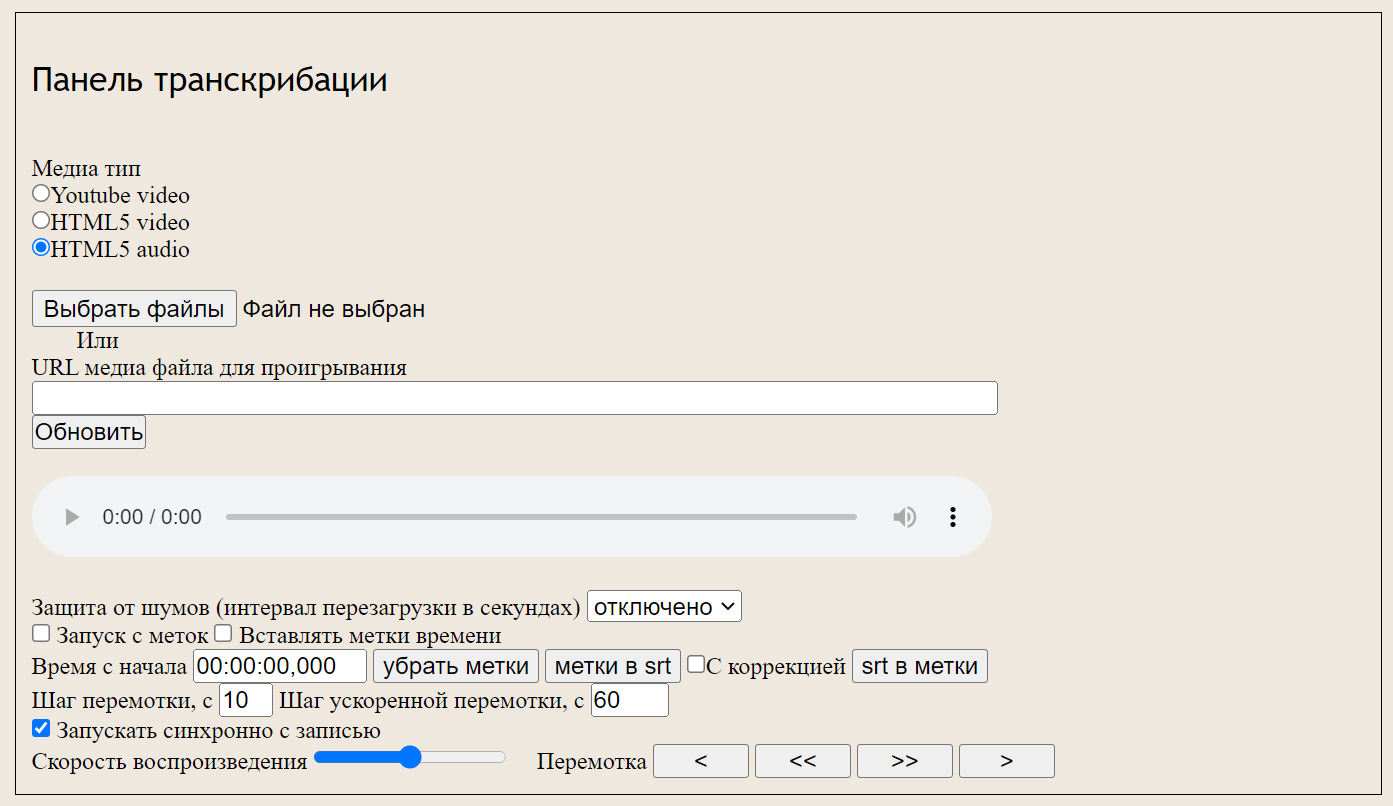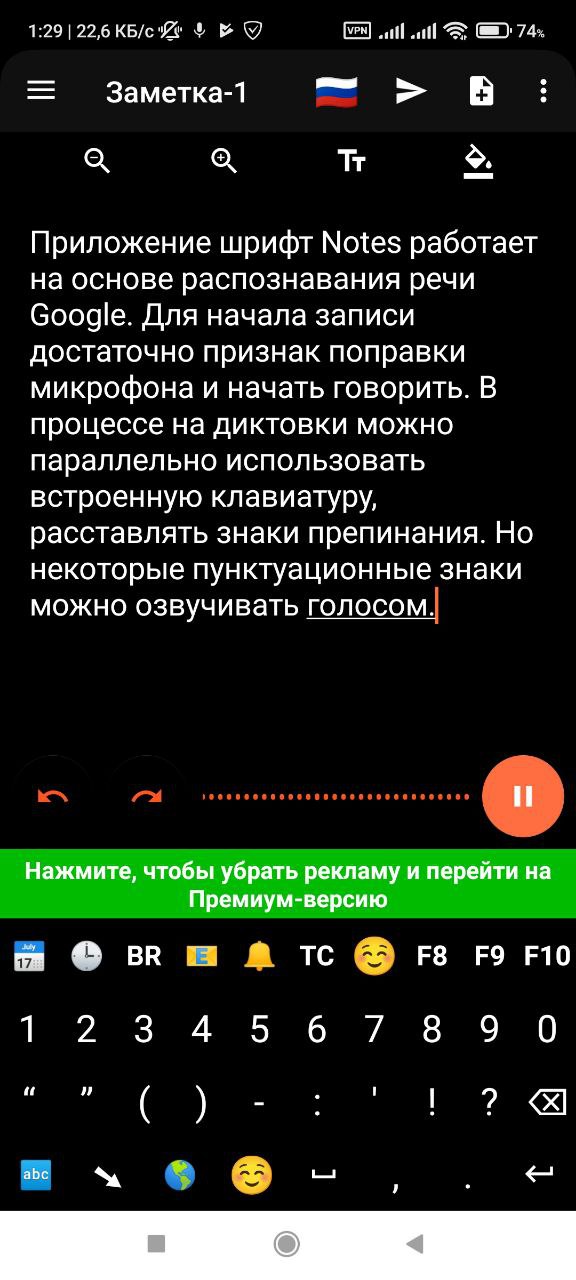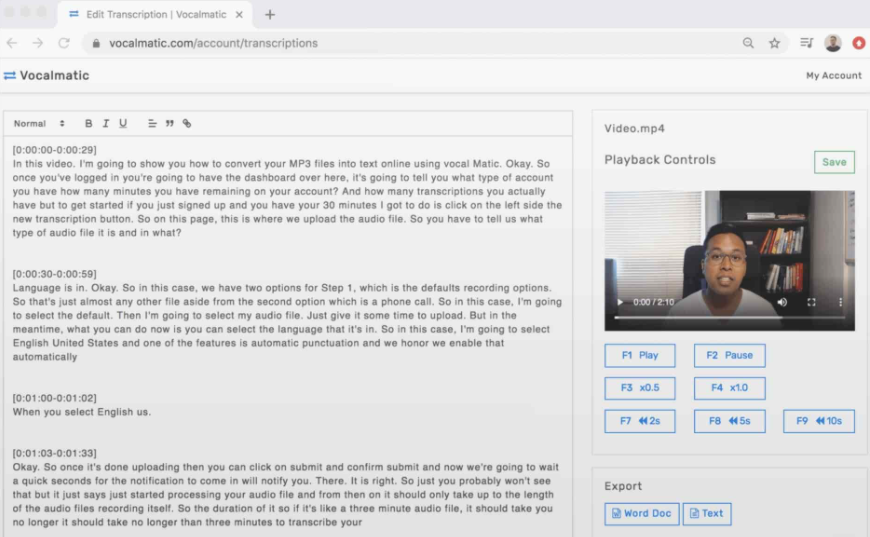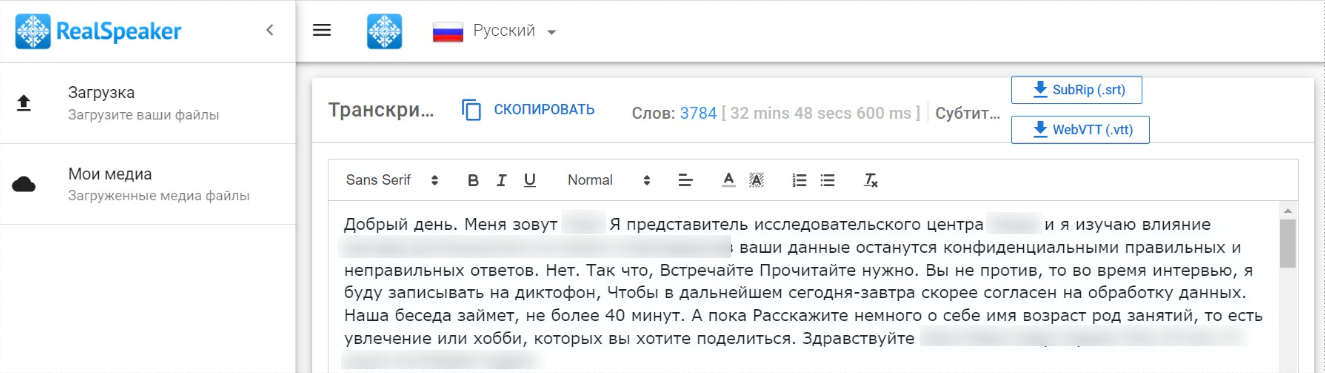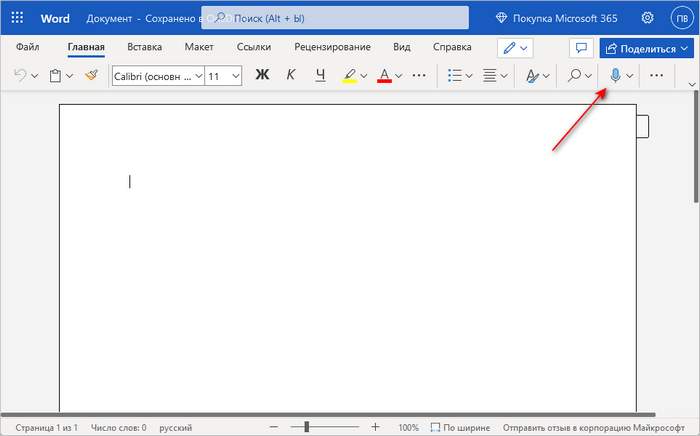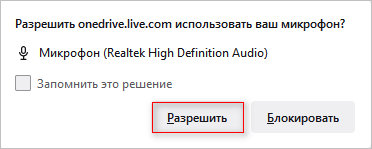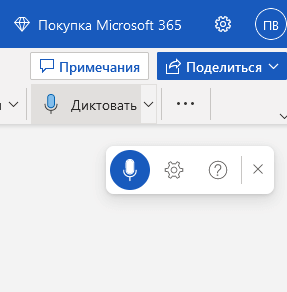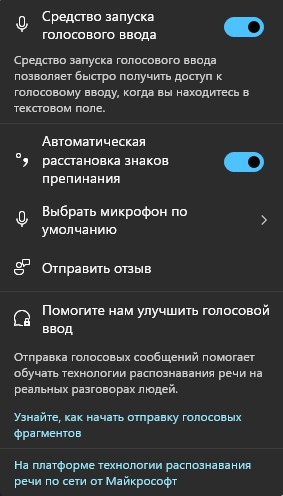В маркетинге нужно постоянно работать с текстом: описывать концепции и тезисы, составлять брифы, придумывать вовлекающие и продающие формулировки. Это часто приходится делать прямо на ходу, когда под рукой нет ноутбука. В таких случаях свежую идею удобно наговорить голосом.
Расскажу про инструменты, которые делают работу с устным текстом проще. Программы для преобразования речи в текст позволяют надиктовать короткую заметку или объёмную статью. А функция транскрибации аудио и видеофайлов помогает в расшифровке длинных интервью и переговоров.
| Что нужно сделать | Какой инструмент подойдёт |
| Надиктовать текст в браузере | Google Документы, Speech to Text BOT, Speechpad, Dictation |
| Надиктовать текст на смартфон | Google Keep, Dictation для iOS, Speechnotes для Android |
| Транскрибировать аудио и видео | Speechlogger, Vocalmatic, RealSpeaker, Google Документы, Speechpad, Dictation |
| Расшифровать аудио- и видеозапись вручную | Zapisano |
Для онлайн-конвертации голоса в текст
Онлайн-конвертеры помогают записывать текст голосом. Принцип таких сервисов примерно одинаков: вы чётко проговариваете слова, а система преобразует их в текст и записывает. Полученный результат, скорее всего, придётся отредактировать: проставить знаки препинания, проверить правильность написания сложных слов. Чтобы сократить объём редактуры, используйте высокочувствительный микрофон, медленно и разборчиво произносите слова.
Google Документы
Сервис Google Документы позволяет переводить устную речь в записанный текст. Это встроенная функция с поддержкой разных языков.
Для активации голосового ввода перейдите в раздел «Инструменты» и кликните на «Голосовой ввод».
Для использования голосового ввода в Google Документах не требуется установка плагинов
Затем нажмите на кнопку и говорите. Постарайтесь произносить слова медленно и чётко. Система умеет распознавать знаки препинания — просто говорите в нужных местах «Точка», «Запятая» и так далее. Также на русском языке можно использовать команды «Новая строка» и «Новый абзац». На английском языке перечень голосовых команд более обширный, полный список можно посмотреть в Справке.
Так выглядит результат голосового ввода от в Google Документах
Сервис неплохо конвертирует голос в текст при условии чёткого и правильного произношения. Но корректура всё равно может понадобиться — поправить регистр, проверить расстановку знаков препинаний и написание сложных слов.
Также в Google Документах можно транскрибировать аудио- и видеофайлы. Для этого включите воспроизведение файла на другом устройстве рядом с основным микрофоном. Способ работает, если речь в записи чёткая, разборчивая и не слишком быстрая. Для лучшего распознавания можно использовать замедленное воспроизведение.
Speech to Text BOT
Онлайн-сервис работает через браузер Chrome на десктопе и некоторых мобильных устройствах. Интерфейс интуитивно понятен: есть окно ввода текста, кнопка с микрофоном для запуска записи и список поддерживаемых команд.
Speech to Text BOT различает знаки препинания и заглавные буквы
Сервис поддерживает десятки разных языков. В настройках доступно форматирование текста: разные типа и размеры шрифта, написание предложений с заглавной буквы. Записанный текст можно редактировать, скачивать, отправлять в печать, копировать. Сервис неплохо переводит речь в текст при надиктовке, но не транскрибирует аудио- и видеофайлы, даже при их хорошем качестве.
Speechpad
Speechpad — удобный онлайн-блокнот для речевого ввода. Здесь можно надиктовывать текст на одном из пятнадцати доступных языков. Доступно параллельное форматирование текста: замена регистра, добавление знаков пунктуации и тегов. Запись речи включается и выключается по необходимости.
После диктовки в Speechpad получился почти точный текст
Speechpad поддерживает преобразование в текст аудио- и видеозаписей. Для этого кликните на кнопку «+Транскрибацию» под полем ввода. После обновления страницы загрузите нужный файл, укажите ссылку или ID видео с YouTube. При необходимости настройте параметры: качество и скорость воспроизведения, указание временных меток, защиту от шумов. После этого можно включать запись. Результат преобразования в текстовом формате появится в окошке блокнота на этой же странице.
При конвертации записи в текст можно настраивать скорость воспроизведения, чтобы результат был более точным
Можно установить расширение, чтобы использовать голосовой ввод в любом текстовом поле браузера. Также есть модуль интеграции с Windows, Mac или Linux.
Dictation
Индийский сервис Dictation поддерживает более 100 языков, включая русский. Принцип работы схож с Google Документами, но скорость распознавания выше. При надиктовке используйте команды «Новая строка» и «Новый абзац». Указание знаков препинания учитывается не всегда, но их можно проставить вручную при редактуре полученного текста.
При надиктовке в Dictation могут не распознаваться или неверно преобразовываться отдельные слова
Результат можно отформатировать и отредактировать, скопировать, сохранить, опубликовать, твитнуть, отправить по email или распечатать. Качество распознавания в Dictation позволяет транскрибировать аудио- и видеофайлы. Для этого нужно включить их воспроизведение рядом с микрофоном. Готовый текст потребует редактуры.
Для преобразования речи в текст на мобильных устройствах
Если нужно записать какую-то мысль или идею вдалеке от рабочего стола, используйте мобильные сервисы. С их помощью можно надиктовать текст, сохранить его или отправить в другое приложение.
Google Keep
Google Keep позволяет надиктовывать заметки голосом. Сервис преобразует речь в текст, который при необходимости можно отредактировать. Созданные заметки синхронизируются на разных устройствах одного аккаунта. Их можно открыть на телефоне или компьютере, через приложение или веб-версию, в Google Документах или в Gmail.
При записи текста голосом в Google Keep можно делать паузы
Заметки из Google Keep можно копировать в Google Документы и отправлять через email или в соцсети.
Dictation для iOS
Плюс этого приложения для iOS — в отсутствии ограничений по времени диктовки. Dictation поддерживает 40 языков, а надиктованный текст можно быстро перевести на другой язык.
В Dictation можно быстро писать заметки для соцсетей
Также приложение позволяет транскрибировать аудиофайлы. Все записи синхронизируются на разных устройствах при включенном iCloud. Надиктованными текстами можно делиться: отправлять в мессенджеры или по email.
Speechnotes для Android
Приложение Speechnotes работает на основе распознавания речи Google. Для начала записи достаточно кликнуть по кнопке микрофона и начать говорить. Некоторые знаки пунктуации можно озвучивать голосом, для других доступна встроенная клавиатура, которой можно пользоваться прямо в процессе надиктовки.
Результат надиктовки в Speechnotes требует совсем незначительной редактуры
Готовый текст можно отредактировать, сохранить, переслать, распечатать. В премиум-версии (от 1,5$) доступно создание клавиш для вставки самых используемых фраз.
Для автоматической транскрибации аудио и видео
Ручная расшифровка аудио- и видеофайлов, как правило, занимает много времени. Надо прослушать небольшую часть записи, сделать паузу, записать, снова включить запись — и так много раз. Если доверить расшифровку специализированным сервисам, получение результата займёт столько же времени, сколько длится запись, или даже меньше.
Speechlogger
Speechlogger преобразовывает голос в текст. Также его можно использовать как блокнот. В сервисе есть функция расшифровки аудио- и видеофайлов в форматах .aac, .m4a, .avi, .mp3, .mp4, .mpeg, .ogg, .raw, .flac, .wav.
Speechlogger работает с применением технологий искусственного интеллекта. При транскрибации автоматически проставляется пунктуация и временные метки. Для начала работы нужна авторизация через Google аккаунт.
В Speechlogger можно включить или отключить временные метки
Стоимость расшифровки — $0,1/минута. Минимальная сумма для пополнения баланса — $4,5. Время обработки соответствует длительности записи. Уведомление о готовности приходит на email. Точность расшифровки варьируется от 100 до 84% и зависит от качества записи.
Vocalmatic
В этом сервисе можно конвертировать в текст аудио- и видеофайлы. Vocalmatic поддерживает 100+ языков, в том числе и русский. Готовый текст можно подправить в онлайн-редакторе и сохранить в Word или Блокнот.
В редакторе Vocalmatic можно сразу отредактировать текст
Для новой учётной записи доступно 30 минут бесплатной расшифровки. Этого хватает, чтобы проверить качество готового текста. Час транскрипции стоит $15, но чем больше часов покупаешь единовременно, тем ниже цена.
RealSpeaker
Сервис позволяет транскрибировать аудио- и видеофайлы длительностью до 180 минут. Для запуска расшифровки нужно выбрать язык записи, загрузить файл и запустить процесс. Транскрибация платная — 8 руб./минута. Есть возможность потестировать сервис, поскольку 1,5 минуты расшифровки доступны бесплатно.
При транскрибации в RealSpeaker автоматически проставляются знаки препинания
Готовый текст можно подкорректировать в онлайн-редакторе, а затем скопировать или скачать в формате SRT или WebVTT. Стоит учитывать, что все результаты попадают в общее хранилище. Если в процессе загрузки файла оставить галочку «Сделать файл неудаляемым в течение 24 часов», то результат расшифровки нельзя удалить в течение суток. Если галочку убрать, то результат расшифровки можно удалить сразу после его копирования.
Для ручной расшифровки аудио- и видеозаписей
Результат автоматической расшифровки почти всегда требует доработки — проставить знаки препинания, подправить термины, заменить неверное написание отдельных слов. Если времени на доработку материала нет и нужна идеальная расшифровка, лучше доверить преобразование записей живым людям. Можно поискать частного специалиста или воспользоваться услугами специализированного сервиса.
Zapisano
Zapisano — сервис профессиональной ручной расшифровки аудио и видео: транскрибацией занимаются не машины, а люди. Это обеспечивает качественный результат, отсутствие «мусора» и верную пунктуацию. Помимо русского сервис поддерживает и некоторые иностранные языки.
При расшифровке файлов в Zapisano тексты сразу редактируют
Стоимость расшифровки зависит от сложности документа и временного периода. Так в категории «Стандарт» обработка файла стоит от 19 до 50 рублей за минуту, а длительность расшифровки варьируется от пяти до одного дня. Чем сложнее материал и выше срочность, тем дороже услуга. Можно самостоятельно просчитать стоимость при помощи тарифного калькулятора.
Ни один сервис с автоматическим преобразованием речи в текст не заменяет качественной ручной транскрибации. В большинстве случаев результат придётся редактировать. Но инструменты для перевода голоса в текст могут пригодиться при создании быстрых заметок, надиктовке объёмных материалов или черновой расшифровке записей.
ЭКСКЛЮЗИВЫ ⚡️
Читайте только в блоге
Unisender
Поделиться
СВЕЖИЕ СТАТЬИ
Другие материалы из этой рубрики
Не пропускайте новые статьи
Подписывайтесь на соцсети
Делимся новостями и свежими статьями, рассказываем о новинках сервиса
«Честно» — авторская рассылка от редакции Unisender
Искренние письма о работе и жизни. Свежие статьи из блога. Эксклюзивные кейсы
и интервью с экспертами диджитала.
Время на прочтение
7 мин
Количество просмотров 289K
Если вы работаете в digital-маркетинге, вам постоянно нужно взаимодействовать с текстом: записывать идеи, задачи, описывать концепции, писать статьи и многое другое. Иногда проще и быстрее надиктовать текст, чтобы не забыть важную мысль или задачу. Диктофон для этого подходит плохо: запись потом нужно будет расшифровывать и переводить в текст. А если оставлять голосовые заметки часто, то потом просто нереально быстро найти нужную информацию или бегло ее просмотреть.
Голосовой ввод текста помогает решить эту проблему. Вы диктуете — программа сразу переводит речь в текст, который вы можете сохранить как обычную заметку и дальше работать с ней спокойно работать.
В статье мы собрали подборку бесплатных сервисов голосового ввода, которые помогут вам:
- быстро и удобно делать заметки, когда нет возможности или времени записывать вручную;
- записывать голосом список задач;
- надиктовывать черновики статей и других текстов.
Берите на вооружение сервисы из подборки и тестируйте — все они бесплатные и неплохо распознают русский язык.
5 бесплатных онлайн-сервисов для голосового ввода
1. SpeechPad
https://speechpad.ru/
Speechpad — бесплатный сервис для голосового ввода текста. Доступен в трех форматах:
- онлайн-сервис;
- браузерное расширение — с его помощью можно вводить текст в любое поле для ввода;
- мобильное приложение для Android и iOS.
У сервиса также есть платные функции. Их два вида:
- дополнительные (расширенные). Включают в себя голосовой ввод в режиме интеграции с OS Linux и Windows, а также транскрибирование аудиофайлов длиной более 15 минут;
- премиум. Пакетное транскрибирование аудио и видео (больше двух файлов).
Онлайн-сервис
Интерфейс сервиса выглядит так:
Здесь есть несколько настроек, кнопки управления и поле, в котором отображается распознаваемый текст.
Что можно сделать сделать:
- настроить язык голосового ввода. Базово с списке доступно 14 языков (среди них русский, украинский, английский, немецкий). Если нужен другой язык, необходимо зарегистрироваться в сервисе. После этого в личном кабинете появится возможность добавить этот язык (если для него поддерживается распознавание речи);
- активировать опцию «Включить команды». Если вы авторизованы в личном кабинете, вы можете добавлять голосовые команды и использовать их при надиктовке текста. Например, удалить последний распознанный фрагмент текста;
- отключить управление заглавными буквами Google. По умолчанию в речи распознается начало предложений и автоматически проставляются заглавные буквы. Вы можете отключить эту опцию и самостоятельно редактировать предложения.
Обратите внимание! Онлайн-сервис Speechpad корректно работает только в браузере Google Chrome. Можно запускать его и в Яндекс.Браузере, но все же для корректной работы рекомендуется использовать именно Chrome.
Для начала распознавания текста нажмите кнопку «Включить запись» и предоставьте доступ к микрофону.
Затем надиктовывайте текст. Сначала распознанные слова появятся в поле справа от кнопки «Включить запись». После небольшой паузы они попадут в поле ниже (результирующее поле).
Над результирующем полем есть кнопки со знаками пунктуации. По ходу диктовки вы можете добавлять их вручную.
После того как вы закончили диктовку, просмотрите текст, исправьте ошибки (если есть). Затем скопируйте текст или скачайте в виде txt-файла.
Транскрибация
Также с помощью Speechpad можно переводить аудиозаписи разговоров в текст с помощью опции «Транскрибация».
Здесь можно будет загрузить аудио- или видеофайл, а также добавить ссылку на видео с Youtube.
После нажатия на кнопку «Включить запись» файл начнет проигрываться и система переведет речь в текст.
Расширение SpeechPad
Установите расширение из магазина расширений Google Chrome. После установки в контекстном меню в браузере (при клике правой кнопкой мыши на любой области экрана) появится пункт «SpeechPad».
Кликните правой кнопкой мыши по любому полю для ввода текста и выберите расширение из контекстного меню. Поле подсветится, и вы сможете голосом произнести фразу, которую нужно ввести в поле. Расширение распознает ее и отобразит в виде текста.
Мобильное приложение
Доступно две версии: для Android и iOS.
Приложение может работать в автономном режиме (без подключения к интернету). Так выглядит интерфейс приложения на Android:
В настройках можно управлять голосовыми командами (для расстановки знаков препинания и спецсимволов с помощью голоса):
2. VoiceNote
https://voicenote.in/
VoiceNote — еще один сервис для преобразования голоса в текст, который работает только в Google Chrome (также может работать в Яндекс.Браузере). При попытке запустить его в другом браузере появляется сообщение об ошибке.
Для голосового ввода через VoiceNote можно использовать Live Demo или отдельное приложение для Chrome.
Как пользоваться сервисом
Откройте редактор и выберите язык, на котором нужно распознавать речь. Для этого кликните по иконке земного шара и укажите нужный язык.
Затем кликните по значку микрофона и предоставьте сервису доступ к микрофону вашего компьютера или ноутбука.
После этого система начнет запись и вы сможете надиктовывать текст. Распознанный текст появится в редакторе. Возможности:
- можно проговаривать знаки препинания словами;
- голосовой командой можно перевести текст на новую строчку;
- с помощью панели инструментов можно вручную добавлять знаки препинания и спецсимволы прямо во время диктовки;
- готовый текст можно отредактировать и сохранить в txt-файле.
3. Voice Notepad
https://dictation.io/speech
Еще один сервис для голосового ввода текста. Как и остальные сервисы, работает только в браузере Google Chrome.
У сервиса простой интерфейс. Здесь есть:
- возможность выбрать язык распознавания (сервис работает на основе движка Google Speech Recognition и может распознавать речь на более чем 100 языках);
- текстовое поле — здесь будет появляться распознанный текст, который можно отформатировать: выделить полужирным, курсивом или подчеркиванием, оформить списки, добавить или убрать отступы, задать выравнивание;
- кнопки управления — кнопка Start активирует распознавание речи. С помощью остальных кнопок можно копировать текст, сохранять в txt-файл, публиковать и совершать другие действия.
Сервис поддерживает голосовые команды. Например, с помощью команды можно перевести текст на новую строку, поставить тире или другие знаки препинания, спецсимволы и т. д.
Полный список поддерживаемых команд для русского языка — здесь.
4. Speechtexter.com
https://www.speechtexter.com/
Бесплатный онлайн-сервис для распознавания речи. Достаточно неплохо распознает русский язык. Всего поддерживает более 60 языков.
У SpeechTexter есть веб-версия (работает только в Google Chrome) и мобильное приложение для Android.
Для начала работы с сервисом необходимо выбрать язык распознавания и нажать кнопку Start (предоставив доступ к микрофону).
В текстовом поле есть несколько полезных функций:
- счетчик слов, распознанных системой;
- инструменты редактирования текста: выделение полужирным, курсивом, подчеркиванием, выравнивание текста, изменение размера шрифта. Также можно менять цвет текста, создавать нумерованные и ненумерованные списки;
- можно включить ночной режим — полезно, если вы используете сервис вечером или ночью.
В правой части интерфейса размещен блок со стандартными голосовыми командами для добавления знаков препинания и нового абзаца:
На вкладке Custom можно создать свои команды, например для добавления кавычек.
После завершения диктовки текст можно отредактировать и сохранить в файле:
- в txt-файле;
- документом Microsoft Word.
5. TalkTyper
https://talktyper.com/ru/index.html
Простой онлайн-сервис для голосового ввода с поддержкой 37 языков.
В этом сервисе минимум функций, однако с распознаванием русского языка он справляется вполне неплохо. Для начала распознавания речи необходимо нажать на значок микрофона, разрешить его использование в браузере и начать диктовку текста.
Если сервис распознал фразу неправильно, нажмите на значок «Варианты»:
Если среди предложенных вариантов нет правильного, текст можно поправить вручную.
После завершения распознавания вы можете сохранить текст в txt-файле, скопировать, распечатать или отправить на почту.
Дополнительные инструменты для голосового ввода текста
Яндекс.Клавиатура и GBoard (Google Клавиатура)
Если вы большую часть времени работаете со смартфона и хотите использовать возможность голосового ввода текста, воспользуйтесь функционалом голосового ввода, который есть в клавиатурах от Google и Яндекс:
- GBoard — клавиатура от Google. Для Android и iOS;
- Яндекс.Клавиатура. Для Android и iOS.
Так вы сможете надиктовывать текст в любом приложении, которое вы обычно используете для организации личных и рабочих заметок, задач и подобного (Google Keep, Notion, Trello и т. д.).
Воспользоваться голосовым вводом просто:
- Откройте нужное приложение (например, Google Keep) и создайте заметку;
- Откройте клавиатуру и нажмите на значок микрофона (ниже пример, как это сделать в GBoard);
- Начните диктовать заметку. Система распознает речь и преобразует ее в текст.
Голосовой ввод на GBoard (клавиатуре от Google)
Google Docs
Тем, кто много работает с Google Документами, пригодится встроенная функция голосового ввода (поддерживает русский язык).
Если вы еще не знали о ней, вот как ее включить: «Инструменты» → «Голосовой ввод».
Слева появится всплывающее окошко с выпадающим списком для выбора языка речи и кнопкой с иконкой микрофона.
Выберите нужный язык, нажмите на кнопку и начните диктовать текст.
Рекомендации, которые помогут улучшить качество распознавания текста
Все сервисы, которые мы привели в подборке, достаточно хорошо распознают русский язык, однако иногда качество распознанного текста может быть посредственным. Чтобы такого не происходило, следуйте нескольким базовым рекомендациям.
- Используйте хороший микрофон. Идеально, если у вас есть качественная гарнитура или внешний микрофон с шумоподавлением. Если же используете встроенный микрофон компьютера/ноутбука, убедитесь, что микрофон исправно работает, ничем не прикрыт, а вы находитесь достаточно близко, чтобы звук хорошо улавливался устройством.
- Произносите слова четко и неторопливо. Хорошая дикция определенно будет плюсом. Чем четче вы произносите слова, тем выше вероятность, что сервис сможет корректно распознать речь (даже если качество микрофона оставляет желать лучшего). Также не стоит произносит фразы слишком быстро, в этом случае часть слов может быть не распознана и текст придется редактировать.
- Позаботьтесь, чтобы вокруг вас не было посторонних звуков и шумов. Для качественного распознавания речи вокруг не должно быть музыки и других громких звуков.
Соблюдайте эти рекомендации и необходимость правок будет минимальной.
Во время создания документа Word вы можете попробовать печатать голосом в Ворд, просто диктуя текст без использования клавиш клавиатуры компьютера. Для многих пользователей голосовой набор в Ворде — очень полезная и востребованная функция текстового редактора.
В некоторых случаях легче напечатать тест голосом в Ворде, чем использовать обычный классический метод набора с клавиатуры. Например, в том случае если вы хотите дать своим пальцам отдохнуть, или вы по разным причинам испытываете затруднения с обычным способом ввода. Набор голосом в Word может вам в этом помочь.
Содержание:
- Как записывать в Ворд голосом в Word для Microsoft 365
- Голосовой ввод Ворд онлайн
- Как печатать голосом в Ворде с помощью средства Windows 11
- Как в Ворде набирать голосом: несколько советов
- Выводы статьи
- Голосовой ввод текста в Word (видео)
На самом деле, в зависимости от вашей скорости печати, вы можете быстрее произнести текст, чем набрать его с клавиатуры. Кроме того, вам даже не нужно дополнительное оборудование: для этого подойдет встроенный или подключенный микрофон вашего компьютера.
Голосовой набор текста в Word отлично подходит для создания набросков и черновиков. Этот метод подходит для ведения заметок или просто для выражения ваших мыслей. Возможно, вам не нравится печатать. Нет необходимости в клавиатуре, когда вы можете диктовать все, что вам нужно для ввода текста.
Если вы используете текстовый процессор Microsoft Word на компьютере с операционной системой Windows, у вас есть несколько вариантов распознавания голоса, с помощью которых вы можете напечатать текст голосом в Ворде.
Преобразовать голос в текст в Ворде можно несколькими способами:
- В приложении или на сервисе Word для Microsoft
- Бесплатно в Word онлайн в Интернете.
- С помощью функции голосового ввода Windows.
Чтобы набирать текст голосом необходимо соблюдать следующие условия:
- На компьютере должен быть встроенный в ноутбук или подключенный к вашему устройству внешний микрофон.
- Обеспечено подключенное соединение с Интернетом.
- Наличие подписки на Microsoft 365 для использования одноименного приложения на компьютере.
- На ПК должна быть установлена Windows 11, чтобы вы могли воспользоваться системным средством, если у вас нет подписки на Microsoft
В этом руководстве мы расскажем, как в Ворде включить голосовой ввод несколькими способами: используя встроенные инструменты в Word для Microsoft 365 и Word Online, или с помощью системного средства Windows 11 в обычном редакторе Microsoft Word.
Как записывать в Ворд голосом в Word для Microsoft 365
Этот метод работает в Word для Microsoft 365, на который у вас должна быть подписка. В обычных версиях Microsoft Office функция диктовки отсутствует.
Чтобы использовать в Ворд голосовой ввод текста, вам потребуется микрофон и подключение к сети.
Ввод текста голосом в Word на ПК с Windows выполняется следующим образом:
- Войдите в Microsoft 365 на своем устройстве.
- Поместите курсор мыши в то место, откуда вы хотите начать диктовать.
- Перейдите во вкладку «Главная» и нажмите на кнопку «Диктовать».
- В нижней части экрана появится окно, в котором написано «Слушаю…» с активным микрофоном, потому что диктовка текста Ворд уже включена.
- Начните говорить четко и в обычном темпе, чтобы текст появился на экране.
Вы можете остановить в Word ввод голосом в любой момент, нажав на кнопку микрофона, после чего он станет неактивным. Чтобы продолжить в Word запись голосом, снова нажмите на значок микрофона, там будет надпись «Нажмите микрофон, чтобы продолжить».
Чтобы завершить работу с диктовкой текста закройте окошко внизу экрана.
Голосовой ввод Ворд онлайн
Вы можете бесплатно использовать голосовой набор в Ворде в онлайн версии Microsoft Office. Не все пользователи знают, что у них есть возможность использовать бесплатные версии офисных приложений непосредственно из браузера.
Несмотря на то, что это несколько урезанные версии, их возможностей хватает в большинстве случаев. Веб-приложения доступны в Интернете из облачного хранилища OneDrive или электронной почты Outlook.com с помощью учетной записи Майкрософт.
Выполните следующие действия в Word онлайн:
- Сначала убедитесь, что к компьютеру подключен микрофон. Он может быть встроенным на ноутбуке, или внешним микрофоном, который вы подключаете к USB- или аудио разъему своего компьютера.
- В Word Online откройте новый пустой документ или существующий файл, который необходимо предварительно загрузить в облако OneDrive.
- На вкладке «Главная» в верхней части экрана справа нажмите «Диктовать».
- В открывшемся сообщении разрешите использовать ваш микрофон нажав на кнопку «Разрешить». Можно поставить галку в пункте «Запомнить это решение», чтобы в следующий раз микрофон использовался автоматически.
- Вы услышите звуковой сигнал, а кнопка диктовки окрасится синим индикатором записи в плавающем окне, которое можно перемещать по документу. Голосовой набор Word готов к использованию, он слушает вашу речь.
- Говорите четко, а ваш голос сразу преобразуется в текст в Word Online. Инструмент должен расшифровать все, что вы говорите и напечатать текст в текущем документе.
Во время диктовки произносите знаки препинания вслух. Вы также можете сказать «новая строка». Это будет иметь тот же эффект, что и нажатие клавиши «Enter» на клавиатуре.
- Когда вы закончите диктовать, снова нажмите на значок «Диктовать». Затем вы услышите звуковой сигнал, оповещающий вас о том, что голосовой набор текста в Ворде отключен.
Вы по-прежнему можете печатать с клавиатуры, когда набор голосом в Ворде включен. Но если вы щелкнете мышью за пределами окна документа Word или переключитесь на другую программу, то запись текста с голоса в Word автоматически отключается.
Нажмите на кнопку «Параметры диктофона» (шестеренку), чтобы войти в настройки. Здесь можно выбрать язык речи, микрофон, включить автоматическую расстановку знаков препинания, фильтровать фразы деликатного характера.
Как печатать голосом в Ворде с помощью средства Windows 11
Сейчас мы рассмотрим голосовой набор в Ворде на компьютере, работающим в операционной системе Windows 11 без использования сторонних программ. В специальные возможности Windows 11 встроена функция голосового ввода.
Интегрированная служба распознавания голоса будет работать в любом приложении Windows, включая Microsoft Word. Функция «Распознавание речи Windows» не поддерживается для русского языка.
Проделайте следующее:
- Откройте файл Word, а затем переместите курсор мыши в ту часть документа, которую вы сейчас редактируете.
- Переключите раскладку клавиатуры на русский язык.
- Нажмите на клавиши «Win» + «H».
- В нижней части экрана откроется окно с надписью «Прослушивание…». Это окно можно перемещать по экрану компьютера в любое место.
- Инструмент готов к использованию, начните говорить.
- После завершения набора текста, нажмите на микрофон еще раз, чтобы отключить голосовую диктовку.
Функция набора голосом отключается если нажать на любую клавишу клавиатуры, после открытия окна другого приложения или по щелчку мышью за пределами окна текущего документа Word.
Нажмите на значок «Параметры» (шестеренка) в окне диктофона, чтобы перейти к настройкам. Здесь можно отключить средство запуска голосового ввода, включить автоматическую расстановку знаков препинания, выбрать микрофон по умолчанию.
Как в Ворде набирать голосом: несколько советов
Вы должны понимать, что средство голосового ввода работает не идеально, часто набранный текст необходимо подредактировать или исправить.
Проявляйте терпение, когда пробуете эту функцию в первый раз. Диктовка текста в Word требует практики, но она окупается — лучше всего читать абзацы из книги, чтобы научиться слышать свой голос и видеть, как на экране появляется напечатанный текст.
Попробуйте произносить знаки препинания в Word, например, «точка», «запятая», «новая строка», «новый абзац». Имейте в виду, что пока не все знаки препинания поддерживаются при голосовом вводе на русском языке.
После произнесения «удалить это» из текста удаляется последнее произнесенное высказывание. Скажите «удалить», чтобы удалить последнее набранное слово.
Выводы статьи
В некоторых случаях во время работы с текстовым редактором Microsoft Word пользователям необходимо знать, как в Ворде записать текст голосом. С помощью диктовки вы сможете набирать текст на странице документа Word. Существует несколько способов голосового набора текста с помощью встроенных средств приложения или операционной системы Windows, которые можно использовать без применения стороннего программного обеспечения.
Голосовой ввод текста в Word (видео)
Похожие публикации:
- Режим чтения Word: как включить или как убрать
- Как убрать пустую страницу в Ворде — 6 способов
- Как удалить примечание в Ворде — 5 способов
- Как вставить GIF в Word — 3 способа
- Встроенный переводчик Word: перевод текста документа
Accurate transcription of your audio or video file thanks to our transcription software.
Get accurate audio transcription or video transcription of your files thanks to our online automatic transcription service. Sign up now to unlock your free credit!
Have you ever thought to use your voice to transcribe everything you want to be typed out?
You can do it with our free speech to text online tool.
Click on start dictation and allow our voice to text software to use your microphone.
Start to dictate what you want to say. Watch as the online voice transcription offers live transcribing of your message.
How can you use our free speech to text online software?
- Click on Start Dictation.
- Allow our Speech to Text software to use your microphone.
- Start dictating.
Recording can also be initiated with keyboard shortcut Ctrl+Alt+D.
Doesn’t work for you? Make sure you are using Google Chrome browser.
Why should you use our free speech to text online software?
It’s quick, it’s simple and it’s totally free. Our speech to text / speech recognition software makes it easier than ever to turn your voice and diction into typed-out transcriptions. Our functional software allows you the chance to start dictation, save your transcription as a text, save your voice transcription as a word document, print your transcription, send by email, and more.
Using our transcription and voice to text recognition tool, you can dictate a text and see it typed out all.
Which features does this online voice to text software offer?
This talk to text feature provides a clear transcript, allows you to save text, and acts as a voice transcription. This tool is free and online so you can access it from anywhere, it recognizes key voice commands. It provides perfect functionality for professionals, teachers, students and more for high-quality voice typing online to increase productivity.
- Free and online
- No downloads, installation, or registration
- Supports Multi-language
- You can pause or stop dictation and our software will pause where you left off and hold your place
- Recognizes voice commands for inserting punctuation: for example, say «Comma» and it will type «,»
- Smart capitalization
- You can save, copy, print, or send the dictated text
- You can use it on your computer, tablet or mobile device
What are the benefits of voice to text?
Some of the benefits of voice to text might seem obvious, and right off the bat, it’s simple to see why a free voice to text software might be useful. However, this program offers many more benefits that you might not have considered.
With our voice to text tool, you can experience seamless ease of communication, quick document turnaround, and course, flexibility for your work. Why take the time to type out your grand ideas when you can quickly capture them through our voice to text tool?
Ever have a great idea you can’t wait to type out but once you get the chance to type it out, you’ve forgotten the idea? Or further, have you ever constructed a great sentence in your head, but by the time you’ve pulled up a document to type it out, your brain has totally switched up the order? It happens to all of us. But with our speech to text tool, you simply speak into our software and record the idea without lifting a finger! Then, simply print the transcription, save it as a text, or save it as an email or word document
But that’s not all, there’s a long list of benefits that voice to text tools can offer! For example, voice to text software can:
- Help you save time : a speech recognition tool can cut your time in half when compared to typing out something on a document
- Multitask: this is a must for busy individuals
- Make fewer errors: when you type something out, it’s possible to make errors and fail to capture an idea well. With a voice to text converter, you can capture the emotion, message, and grammatically correct transcription straight from your diction.
- Make working and communicating on your smartphone easier than ever: our program works with iPhone, Android, tablets, and more: just open it with Chrome.Guarantee a secure pathway for your information: it goes from our transcription service to the next location you assign (as a text, word document, printed document, etc.).
- Streamline a tedious job.
- Increase and enhance workflow and visibility, allowing for easier management of projects and increased turnarounds.
What exactly is speech recognition?
A speech recognition tool, otherwise called an automatic speech recognition tool, a speech to text software, or online speech recognition tools, are softwares that are designed to offer a live transcription of a live dictation with your voice. These types of tools do not require any typing or physical effort.
They operate solely based on the user’s voice and then offer a typed out or written out version of that dictation. While most speech to text programs work differently than others, typically they offer live, instantaneous speech recognition transcription.
Who uses speech to text also known as voice typing?
Speech recognition tools are a useful addition for most people. In other words, almost anyone who wants to use a speech to text software will easily see the benefits of them almost instantly.
This tool is built to help enhance productivity for professionals who can save time by typing faster notes, taking more efficient and effective meeting notes, creating thorough to-do lists, and dictating on the go.
Many people benefit from using the voice typing and talk to text feature. This is a useful talk to text tool for professionals, teachers and students looking to excel. It can enhance the ability to take accurate class notes, be a true game changer for thesis statement work, enhance vocabulary, and improve just about any type of writing or speaking someone might do.
Dictation is an assistive technology and we are thrilled to help thousands of people around the globe everyday who struggle with writing. This speech recognition tool is helping people facing dysgraphia, dyslexia and other learning and thinking differences that impact writing. Blind or vision impaired people also find it helpful.
Speak to text allows you to write with your voice instead of writing by hand or with a keyboard. Speech to text software is designed to make typing easier than ever by only requiring a voice to transcribe dictation.
Speech to text or voice typer helps those who are interested in keeping their concentration and workflow going without distractions, those who are physically impaired, and those who simply enjoy the convenience of not having to type or write out their thoughts.
Online Dictation vs. Speech to Text Tools : what’s the difference?
Users read or hear about two different types of software or tools known as online dictation and speech to text programs. While these two terms are used interchangeably, many are wondering if there’s a difference between the two. In most cases, this isn’t so. Typically online dictation tools and speech to text tools fall into the same category and do the same things. Other times, however, the difference lies in how that live dictation is accomplished.
With speech to text programs, it’s essentially a guarantee that the program is a tool run by automated intelligence. In other words, there is no live person helping with this dictation. While this is often the case in online dictation tools too, sometimes online dictation can be referred to a real person offering dictation services online.
The following problems might occur:
- The browser doesn’t support speech recognition : the latest version of Chrome does.
We highly recommend you to use Chrome. - Hardware problem with the microphone : make sure your computer has detected your microphone.
- Permission for accessing the microphone is not granted.
Allow our Speech Recognition tool to have access to your microphone. - The browser listens to the wrong microphone.
To solve microphone permission issues, click on the small camera icon in the browser’s address bar (will appear after you click on the start dictation button), and set there the permission to allow the use of microphone, and pick the correct microphone from the dropdown list.
If you have other issues, please contact us describing the problem in detail.
What is speech to text software?
A speech to text software is a speech recognition tool. By listening to your voice, it automatically recognizes what you are saying and simultaneously transcribes it into text. Using a voice recognition software, you can type faster and avoid typographical errors. Voice typing software provides live voice recording to text.
How to turn on speech to text?
To turn on our speech to text software you just need to click on the “Start Dictation” button and allow the program to access your microphone. The speech recognition software will then start listening to what you are dictating and it will start transcribing what you are saying.
How to use speech to text?
One way to use it is to open our free speech to text tool. Simply select the language that you want to be live transcribed and click on “start dictation”. Allow your browser to access your microphone and start dictating. The free voice dictation software will now start recognizing your voice and will simultaneously transcribe the dictation into text.
Is there any software that can convert speech to text?
Yes, our free online speech to text software is one of the applications that can convert speech to text. It’s a free automatic tool that can be used without registration. You can use it on your computer, tablet or on your mobile.
What is speech to text technology?
Speech to text technology converts spoken words into text. The conversion from audio to text is done simultaneously and helps you to write quicker and to avoid typing errors and eventual distractions. The audio to text converter is one of the best solutions when you want to make a note of something. You can also use it as a free online voice recorder. No paper and pen is needed, you just need to have access to your favorite device and internet.
How to use voice to text?
Using the voice to text converter is easy, free and without registration.To use our audio to text converter, simply select the language you will speak. To translate voice to text, click on “start dictation” and allow the program to access your microphone. The live transcription will start immediately.
How to do voice to text?
You can turn on voice to text by clicking on the “start dictation” button and by allowing the system to access your microphone. You can then start speaking and the live transcription will start. What you’ll say will automatically be converted into text and it’ll appear on your screen.
What is speech recognition?
Speech recognition is a technology that recognizes your voice and that converts every word that you say into text. This helps you to type quicker and avoid typos. Our speech recognition software can be used by a large set of people as journalists, students, business workers, writers, etc.
How does speech recognition work?
After clicking on the button “start dictation”, the speech recognition system will send the sound recorded by your microphone to an external partner such as Google Text-to-Speech, IBM Watson Speech to Text, Microsoft’s speech-to-text or Amazon Transcribe. The partner will then convert your speech into text and will send back the text transcription. This process is happening live, this is why you can see the audio transcription directly on your screen. This is also why you need to be connected to the Internet to use this tool.
How to voice type?
You can voice type by using our free voice-to-text software. There is no need to download or to register any account. You just need to select the language you’ll speak, press the button “start dictation” and allow the site to access your microphone. As soon as it’s done, you will see that the words you’ve just pronounced are automatically typed into text.
How do I turn on voice typing?
Turning on this voice typing software is really easy. You just need to select the language, click on “start dictation” and allow the system to access your microphone. You will not need to download any application, to pay any fee or to register your email. Your transcription is happening live and is totally anonymous.
What does voice typing mean?
Voice typing means that you can type some text by using the sound of your voice instead of using your keyboard. Using your voice instead of your keyboard helps to avoid misspellings and inefficiencies.
How to talk to text?
Talk to text is easy. By finding the right online transcription tool, you can write your text by talking. Our online voice to text software can type what you dictate. Clicking on “Start dictation” and your dictation will be typed live on the screen.
How to turn on talk to text?
Wondering “How do i talk to text” ? By clicking on the button called “start dictation” and by allowing the software to access your microphone, you can turn on the talk to text system. Once these two initial steps have been completed, you can start dictating what you want to type and the system will automatically transcribe your voice into text.
What is live transcribe?
Live transcribe provides you instant captions of what you say. It uses speech recognition technology to turn your voice into text. Our live transcribe system offers you live transcriptions. Your voice is transcribed into text on the spot.
How to use live transcribe?
Two elements are needed to use our live transcription software. You need to have a microphone and an internet connection. Click on “start dictation” to enable the live transcription process. Start talking and the tool will instantly transcribe what you say.
How does speak to text work?
Speak to text tools listen to your voice and automatically transcribe the words that you’ve spoken into words into text. This process is done in real time. It’s free and doesn’t require any registration. To start using the tool, simply click on “Start dictation” button.
Can I convert speech to text?
Yes, you can. Converting speech to text is easy. Turn on our voice to text tool, select the language you’ll speak and start dictating what you want to be written on the screen. You also have the opportunity to add the punctuation just by saying “point” or by saying “comma” for example.
How can I turn on voice to text?
To turn on voice to text just press on the button “start dictation”, allow the system to register and grant access to your microphone. You can then start talking loud. The system will hear what you are saying and automatically write the words on the screen.
How can I type with my voice?
You can type with your voice by opening our voice to text tool. Click on “start dictation”, grant the access to your microphone and you will start transcribing your voice into text.
Is speech to text free?
Our speech to text is free and doesn’t require any registration. You only need to have a good internet connection available and a microphone. You can use Speech to text from anywhere, from your computer, your tablet or your phone.
How to get the transcription of an audio file?
To get the transcription of an audio file, simply sign up to our transcription software AudioScripto.
Once logged in, select the language of your audio file and upload it. A few minutes later, once the audio file has been transcribed, you will be alerted by email that your transcription is ready. You can immediately download the transcription of your audio file.
How to make a transcript of an audio file?
To make a transcript of an audio file simply register to our transcription software AudioScripto.
Select the language of your audio file and upload it. Once the file has been uploaded, the transcription will start. You will receive an email a few minutes later informing you that your audio file has been transcribed and that the transcription is ready.
Who can transcribe audio or video files?
There are several companies that offer transcription services or tools that can transcribe audio or video files into text.
It can be done manually or automatically. The choice between both options will depend on your needs.
Is automatic transcription better than human transcription services?
It actually depends on your needs but automatic transcriptions have some advantages vs human transcriptions.
An automatic transcription tool like AudioScripto :
- Is faster than a human : upload your file, wait a few minutes and receive the transcription of your audio or video file,
- Will complete the transcription almost instantly : you are sure that the transcription will be completed within the deadline,
- Is cheaper than human transcriptions,
- Avoid human errors: you avoid the uncertainty of choosing the wrong person for the job.
Despite the fact that human transcription is much slower than automated transcription tools, the quality of the transcription is supposed to be better than the automated transcription. But this depends on the person that is transcribing your audio or video files. Thanks to artificial intelligence and machine learning, the quality of automated transcription gets better every single day!
© 2020 — 2023 TTSFree. All rights reserved.
Speech To Text Online
…
Speech to text converter. Dictate with your voice. Free web app for typing with your voice. Over 70 different languages supported! Speech to Text Online Notepad. The Professional Speech Recognition Text Editor. Distraction-free, Fast, Easy to Use & Free Web App for Dictation & Typing
Speak to Text allows you to write with your voice instead of writing by hand or with the keyboard. Speech-to-text software is designed to make entering text easier than ever by requiring only the voice to transcribe the dictation.
Features Voice to text
- Powerful real-time continuous speech recognition
- Create text notes, emails, write books, blog posts or reports.
- Custom Voice Commands
- More than 70 languages supported
- Increase productivity
- Helping people with dyslexia and other typing difficulties
- Improve your foreign language pronunciation
- Simplify and speed up your work
- Transcribe your content with correct subtitles
- Delivering better user experience in products through voice commands
- Get insights from customer interactions to improve your services
- Convert speech to text to word file
- Convert speech to text to txt file
System Requirements
- Google Chrome
- Windows/Mac/Linux
- Internet Connection
Dictation uses Google Speech Recognition to transcribe your spoken words into text. It stores the converted text in your browser locally and no data is uploaded anywhere.
This technology is supported by Chrome browser (for desktop) and some browsers on Android OS. Other browsers have not implemented speech recognition yet.
Note: iPhones and iPads are not supported
Speech-to-text apps
What exactly is speech recognition?
A speech recognition tool, otherwise called an automatic speech recognition tool, a speech to text software, or online speech recognition tools, are softwares that are designed to offer a live transcription of a live dictation with your voice. These types of tools do not require any typing or physical effort.
They operate solely based on the user’s voice and then offer a typed out or written out version of that dictation. While most speech to text programs work differently than others, typically they offer live, instantaneous speech recognition transcription.
List of supported languages:
Afrikaans, Albanian, Amharic, Arabic, Armenian, Azerbaijani, Basque, Bengali, Bosnian, Bulgarian, Burmese, Catalan, Chinese, Croatian, Czech, Danish, Dutch, English, Estonian, Filipino, Finnish, French, Galician, Georgian, German, Greek, Gujarati, Hebrew, Hindi, Hungarian, Icelandic, Indonesian, Italian, Japanese, Javanese, Kannada, Kazakh, Khmer, Korean, Lao, Latvian, Lithuanian, Macedonian, Malay, Malayalam, Marathi, Mongolian, Nepali, Norwegian, Persian, Polish, Portuguese, Punjabi, Gurmukhi, Romanian, Russian, Serbian, Sinhala, Slovak, Slovenian, Spanish, Sundanese, Swahili, Swedish, Tamil, Telugu, Thai, Turkish, Ukrainian, Urdu, Uzbek, Vietnamese, Zulu.
What are the benefits of speech to text?
Some of the benefits of voice to text might seem obvious, and right off the bat, it’s simple to see why a free voice to text software might be useful. However, this program offers many more benefits that you might not have considered.
Many people benefit from using voice input and talking to text. This is a helpful talk on writing tools for professionals, teachers, and students who want to stand out. It can enhance your ability to take accurate class notes, be a real game-changer for thesis statement work, increase vocabulary, and improve any type of writing or speaking someone might do.
With our voice to text tool, you can experience seamless ease of communication, quick document turnaround, and course, flexibility for your work. Why take the time to type out your grand ideas when you can quickly capture them through our voice to text tool?
Ever have a great idea you can’t wait to type out but once you get the chance to type it out, you’ve forgotten the idea? Or further, have you ever constructed a great sentence in your head, but by the time you’ve pulled up a document to type it out, your brain has totally switched up the order? It happens to all of us. But with our speech to text tool, you simply speak into our software and record the idea without lifting a finger! Then, simply print the transcription, save it as a text, or save it as an email or word document
But that’s not all, there’s a long list of benefits that voice to text tools can offer! For example, voice to text software can:
- Help you save time : a speech recognition tool can cut your time in half when compared to typing out something on a document
- Multitask: this is a must for busy individuals
- Make fewer errors: when you type something out, it’s possible to make errors and fail to capture an idea well. With a voice to text converter, you can capture the emotion, message, and grammatically correct transcription straight from your diction.
- Make working and communicating on your smartphone easier than ever: our program works with iPhone, Android, tablets, and more: just open it with Chrome.Guarantee a secure pathway for your information: it goes from our transcription service to the next location you assign (as a text, word document, printed document, etc.).
- Streamline a tedious job.
- Increase and enhance workflow and visibility, allowing for easier management of projects and increased turnarounds.
Frequently Asked Questions about Speech-to-Text Conversion
What is speech to text (STT) technology?
Speech to text technology converts spoken words into text. The conversion from audio to text is done simultaneously and helps you to write quicker and to avoid typing errors and eventual distractions. The audio to text converter is one of the best solutions when you want to make a note of something. You can also use it as a free online voice recorder. No paper and pen is needed, you just need to have access to your favorite device and internet.
How does Automatic Speech Recognition work?
After clicking on the microphone button, the speech recognition system will send the sound recorded by your microphone to an external partner such as Google Text-to-Speech, IBM Watson Speech to Text, Microsoft’s speech-to-text or Amazon Transcribe. The partner will then convert your speech into text and will send back the text transcription. This process is happening live, this is why you can see the audio transcription directly on your screen. This is also why you need to be connected to the Internet to use this tool.
How can I type with my voice?
You can type with your voice by opening our voice to text tool. Click on the microphone icon, grant the access to your microphone and you will start transcribing your voice into text.
Is speech to text free?
Sure, it’s free. Our speech to text is free and doesn’t require any registration. You only need to have a good internet connection available and a microphone. You can use Speech to text from anywhere, from your computer, your tablet or your phone.
What is the best free voice to text app?
Speech recognition technology is growing exponentially, making it possible to convert voice to text more accurately. There are many software available online such as TTSfree.com, using which you can conveniently and accurately convert your audio files and speech to text free of cost.
Search interest for «speech to text»:
speech to text free
speech to text online
speech to text microsoft word
speech to text software free
speech-to-text google docs
speech to text windows 10
speech to text API
speech to text demo
- from speech to text converter online
- azure speech to text
- convert audio to text online
- speech to text vietnamese
- speech to text google docs
- speech to text software
- speech to text english
- speech recognition